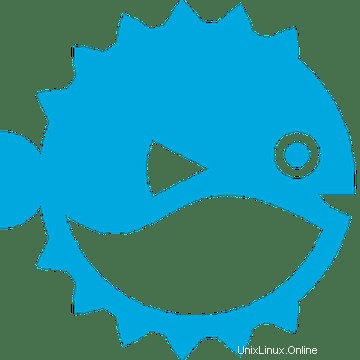
En este tutorial, le mostraremos cómo instalar PufferPanel en Ubuntu 20.04 LTS. Para aquellos de ustedes que no lo sabían, PufferPanel es un servidor de juegos gratuito y de código abierto basado en la web. sistema de administración que le permite crear múltiples servidores de juegos. Con la ayuda de PufferPanel, puede administrar múltiples servidores de juegos diferentes desde una ubicación central. Es compatible con Minecraft, Forge, Spigot, Sponge, Source Dedicated Servers y muchos más.
Este artículo asume que tiene al menos conocimientos básicos de Linux, sabe cómo usar el shell y, lo que es más importante, aloja su sitio en su propio VPS. La instalación es bastante simple y asume que se están ejecutando en la cuenta raíz, si no, es posible que deba agregar 'sudo ' a los comandos para obtener privilegios de root. Le mostraré la instalación paso a paso de PufferPanel en Ubuntu 20.04 (Focal Fossa). Puede seguir las mismas instrucciones para Ubuntu 18.04, 16.04 y cualquier otra distribución basada en Debian como Linux Mint.
Requisitos previos
- Un servidor que ejecuta uno de los siguientes sistemas operativos:Ubuntu 20.04, 18.04, 16.04 y cualquier otra distribución basada en Debian como Linux Mint.
- Se recomienda que utilice una instalación de sistema operativo nueva para evitar posibles problemas.
- Acceso SSH al servidor (o simplemente abra Terminal si está en una computadora de escritorio).
- Un
non-root sudo usero acceder alroot user. Recomendamos actuar como unnon-root sudo user, sin embargo, puede dañar su sistema si no tiene cuidado al actuar como root.
Instalar PufferPanel en Ubuntu 20.04 LTS Focal Fossa
Paso 1. Primero, asegúrese de que todos los paquetes de su sistema estén actualizados ejecutando el siguiente apt comandos en la terminal.
sudo apt update sudo apt upgrade
Paso 2. Instalación de PufferPanel en Ubuntu 20.04.
Ahora agregue el repositorio oficial de PufferPanel en su sistema Ubuntu:
curl -s https://packagecloud.io/install/repositories/pufferpanel/pufferpanel/script.deb.sh | sudo bash
Una vez que agregue su repositorio oficial a Ubuntu, ejecute el siguiente comando para instalarlo:
sudo apt install pufferpanel
Después de instalar PufferPanel, ahora inicie y habilite el servicio PufferPanel usando el siguiente comando:
sudo systemctl enable pufferpanel sudo systemctl start pufferpanel
Paso 3. Configure el cortafuegos.
Ahora permita los puertos 8080 y 5657 a través del firewall de Ubuntu:
sudo ufw allow 8080/tcp sudo ufw allow 5657/tcp
Paso 4. Configure el proxy Nginx.
Ahora ejecutamos el siguiente comando para instalar el servidor web Nginx:
sudo apt install nginx
Luego, cree un archivo de configuración de Nginx para PufferPanel:
sudo nano /etc/nginx/sites-enabled/pufferpanel.conf
Agregue la siguiente línea:
listen 80;
root /var/www/pufferpanel;idroot.us panel.idroot.us; location ~ ^/\.well-known {
root /var/www/html;
allow all;
}
location / {
proxy_pass http://localhost:8080;
proxy_set_header X-Real-IP $remote_addr;
proxy_set_header X-Forwarded-For $proxy_add_x_forwarded_for;
proxy_set_header X-Nginx-Proxy true;
proxy_set_header X-Forwarded-Proto $scheme;
proxy_http_version 1.1;
proxy_set_header Upgrade $http_upgrade;
proxy_set_header Connection "Upgrade";
proxy_set_header Host $host;
}
} Una vez hecho esto, reinicie Nginx con el siguiente comando:
sudo systemctl restart nginx
Paso 5. Acceso a la interfaz web de PufferPanel.
Abra su navegador web favorito y vaya a PufferPanel WebUI. Reemplace la dirección IP de ejemplo o localhost con la dirección de su servidor:
http://panel.idroot.us
A continuación, configure PufferPanel:
- Inicie sesión en PufferPanel WebUI con las credenciales de administrador que se crearon anteriormente.
- luego navega a plantillas en el menú del lado izquierdo.
- Haga clic en Importar plantillas para abrir la ventana emergente y seleccione una plantilla de servidor de juegos que desee importar de las opciones desplegables.
- Haga clic en Importar plantillas. Espere a que se descargue la plantilla.
¡Felicitaciones! Ha instalado correctamente PufferPanel. Gracias por usar este tutorial para instalar PufferPanel en el sistema Ubuntu 20.04 LTS Focal Fossa. Para obtener ayuda adicional o información útil, le recomendamos que consulte el sitio web oficial de PufferPanel.